有时候我们在一些特别的情况下会去共享文件夹,但有小伙伴在共享的时候发现会提示需要用户名和密码,其实这种时候我们就可以使用游客账号来进行操作,那么具体如何实现呢?下面就跟着小编一起来看看Win11共享文件夹需要账号密码的解决方法吧。
Win11共享文件夹需要账号密码的解决方法
1、首先我们右键开始菜单,打开“运行”。
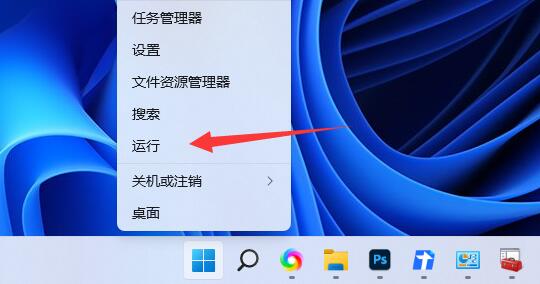
2、接着在其中输入“compmgmt.msc”回车运行。
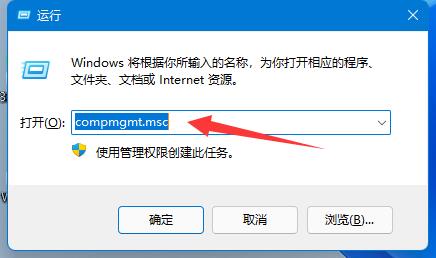
3、然后进入“用户”双击打开其中的“guest”账户。
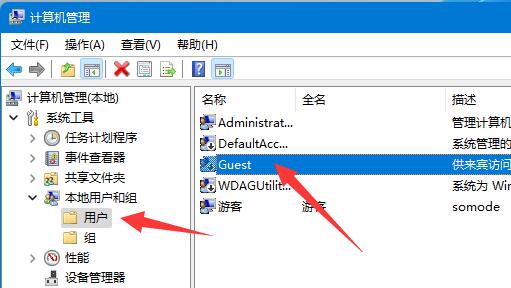
4、随后勾选上方三个选项,再点击下方“确定”。
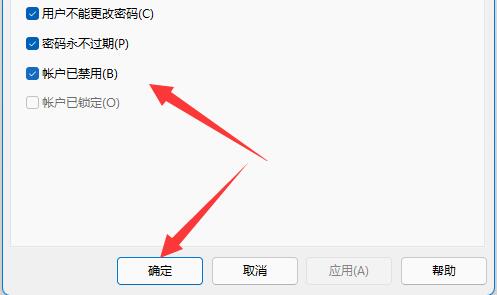
5、创建账户后,找到想要分享的文件夹,右键打开“属性”。
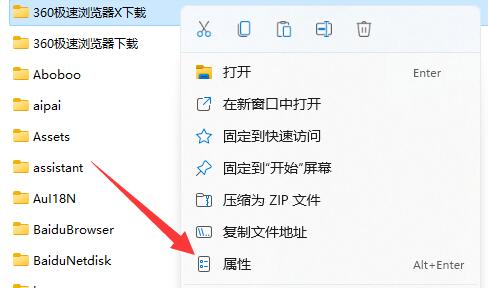
6、再进入“共享”选项,点击“共享”。
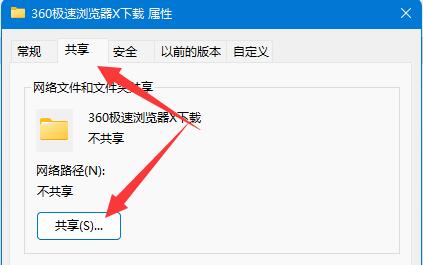
7、随后输入“guest”并点击“添加”。
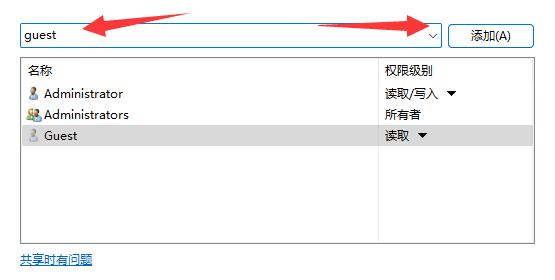
8、添加完成后,将它的权限改为“读取/写入”。
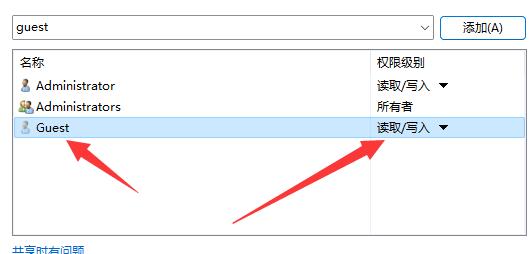
9、更改完成后,点击其中的“高级共享”并“共享此文件夹”即可。
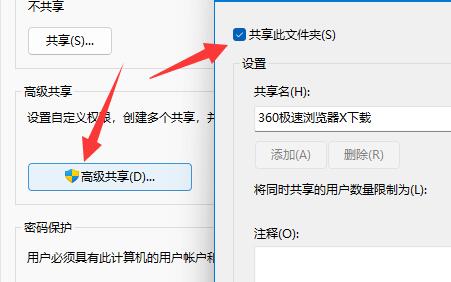

 梦月涣散
梦月涣散 诱哄:贵公子与富千金的爱恋
诱哄:贵公子与富千金的爱恋 我本风华
我本风华 重生婢女:宁逃荒不为妾
重生婢女:宁逃荒不为妾 陌路
陌路 在灰烬的信仰里重生
在灰烬的信仰里重生 清宁桃花
清宁桃花 官运权途
官运权途 妈妈想让我替弟弟高考
妈妈想让我替弟弟高考 表妹拿我照片网恋
表妹拿我照片网恋 从傻子皇帝到征服天下
从傻子皇帝到征服天下 绝世高手张宇
绝世高手张宇 广城的初夏都特别热许雨晴
广城的初夏都特别热许雨晴 虞溪蔷沈泊礼
虞溪蔷沈泊礼 天才萌宝:妈咪只想当咸鱼
天才萌宝:妈咪只想当咸鱼 我穿成了小说里的贫穷路人甲
我穿成了小说里的贫穷路人甲